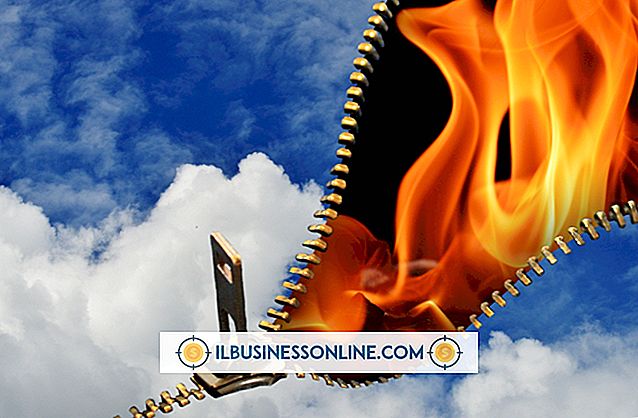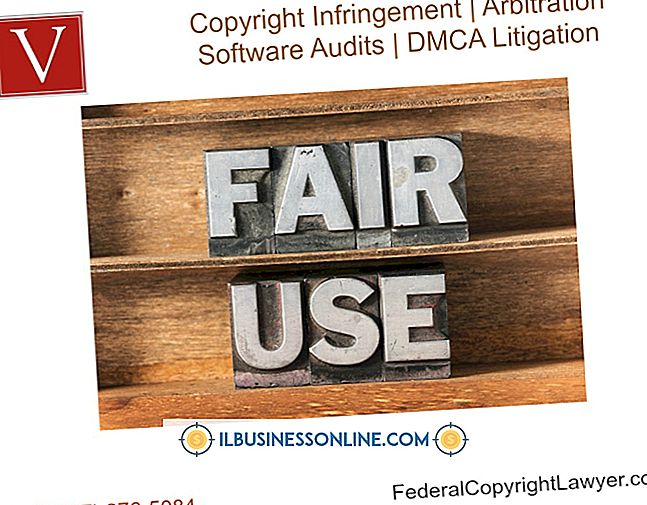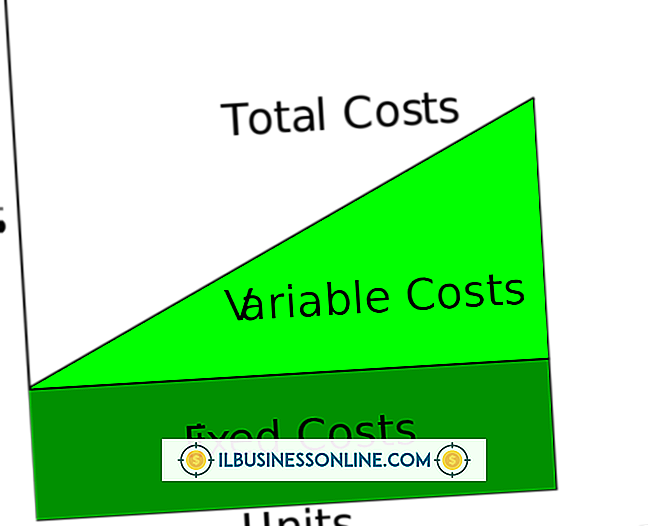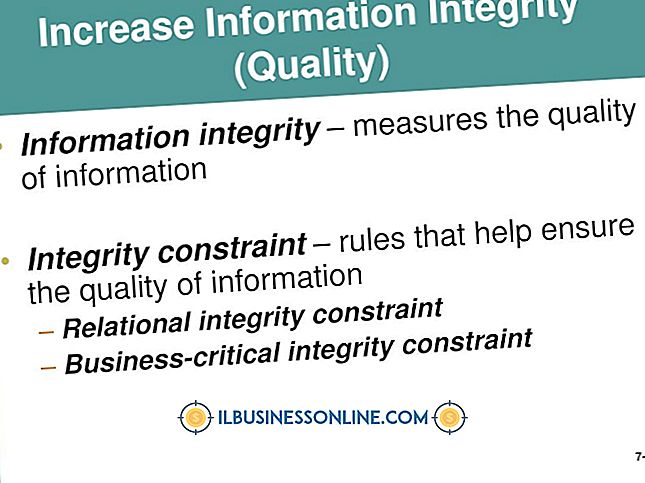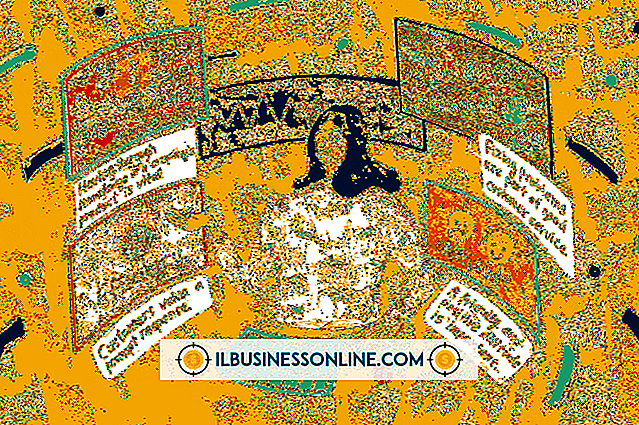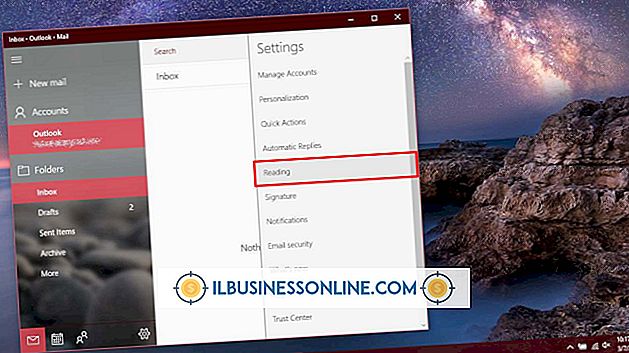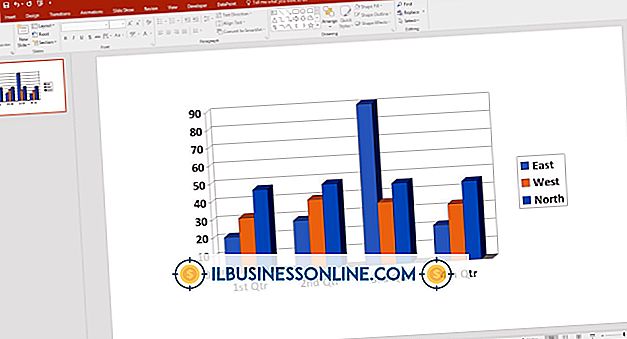Så här använder du Microsoft Excel för att rita kontrolldiagram och grafer

Ett kontrollschema visar mätvärden tillsammans med övre och nedre kvalitetskontrollgränser. Värden som förekommer utanför dessa gränser är oacceptabla och kan indikera ett tillverkningsproblem. Trots att många statistiker använder tre standardavvikelser från medelvärdet för att konstruera dessa gränser, misstänker Donald Wheeler, mottagare av Deming medaljen från American Society of Quality, denna metod som "inneboende och filosofiskt bristfällig". Istället rekommenderar Wheeler att införliva det genomsnittliga rörelseområdet för att skapa dessa gränser. Microsoft Excel 2013 saknar ett verktyg för att skapa sådana kontrollscheman, men du kan manuellt konstruera en genom att ordentligt organisera dina data.
1.
Ange rubriken "Range", "Number", "Data", "Lower", "Upper" och "Average" i cellerna A1 till och med F1.
2.
Ange din uppmätta data i kolumn C, börjar med cell C2. Det borde inte finnas några luckor i uppgifterna.
3.
Ange "1" (utan citat här och hela) i cell B2 och ange "2" i cell B3. Klicka och dra musen över cellerna B2 och B3 och dubbelklicka sedan på fyllnadshandtaget, som visas som ett litet rutor längst ner till höger om valet. Om du gör det fortsätter du att öka antalet nedåt i kolumnen till den sista cellen med angränsande data.
4.
Skriv "= Abs (C2-C3)" i cell A3, välj cellen och dubbelklicka på fyllningshandtaget för att kopiera formeln nerför kolumnen. Excel slutar kopiera formeln när den når den sista cellen med angränsande data.
5.
Ange "= Genomsnitt (C: C) -2, 66 * Genomsnitt (A: A)" i cell D2 och kopiera formeln nerför kolumnen för att skapa den nedre gränsen.
6.
Ange "= Genomsnitt (C: C) + 2.66 * Genomsnitt (A: A)" i cell E2 och kopiera formeln nerför kolumnen för att skapa den övre gränsen.
7.
Ange "= Genomsnitt (C: C)" i cell F2 och kopiera formeln nerför kolumnen. Genom att inkludera den här kolumnen skapar du ett målvärde representerat av datamedlet.
8.
Klicka på kolumnrubriken "B" och dra musen till kolumnrubriken "F" för att välja alla data i kolumnerna B till F.
9.
Klicka på fliken "Infoga", sedan "Scatter" -ikonen i Charts-gruppen och välj det första alternativet "Scatter" för att skapa kontrollschemat. Men du måste reformera medelvärdet och gränserna.
10.
Högerklicka på någon datapunkt på diagrammet och välj "Ändra serie kartortyp". Klicka på rullgardinsmenyn till höger om den nedre serien och välj det övre högra alternativet "Linje". Upprepa för "Övre" och "Genomsnitt" -serien. Klicka på "OK".
Tips
- Om data visas ihop överst i diagrammet högerklickar du på det vänstra datautbytet och väljer "Formatera axel". Ändra fälten "Minimum" och "Maximum" i avsnittet Bounds för att omge dina data närmare. Till exempel, om de minsta och maximala datavärdena var ungefär 3 100 och 5 100, kan du använda gränser på 3 000 och 5 500.